Linux používa štandardnú schému rozdelenia disku a môže zdieľať pevný disk s inými systémami, vrátane. s DOSom.
Existuje bootloader, ktorý vám umožňuje selektívne zaviesť požadovaný OS z disku.
Podpora súborových systémov iných operačných systémov.
Z Linuxu môžete bežným spôsobom pracovať s oddielmi pevných diskov a disketami obsahujúcimi súborové systémy iných operačných systémov, vrátane. Súborové systémy DOS, Windows 95, Minix, Xenix, Coherent, System V. Súborové systémy DoubleSpace, HPFS-2 (OS/2) a Amiga sú dostupné v režime iba na čítanie.
Systémy súborov DoubleSpace/Stacked atď. sa stanú čitateľnými a zapisovateľnými v systéme Linux pri spustení emulátora DOS.
Systém súborov OS Linux podporuje všetky štandardné formáty CD ROM.
Linux je schopný byť klientom aj serverom sieťového súborového systému NFS. Linux podporuje protokoly NCP a SMB a môže slúžiť ako súborový server alebo prístup k súborovým serverom NetWare a Windows pre Pracovné skupiny, Windows NT.
Inštalácia Linuxu na oddiel DOS.
Linux podporuje súborový systém UMSDOS, ktorý umožňuje inštalovať Linux priamo na súborový systém DOS bez prerozdeľovania pevného disku.
Na základe UMSDOS je postavená 4-disketová distribúcia Mini-Linux, ktorá je nainštalovaná na súborovom systéme DOS.
Práca s disketami vo formáte DOS.
Linux dokáže čítať a zapisovať DOS diskety. To sa vykonáva pomocou bežných linuxových nástrojov (potom je disketa pripojená ako súčasť súborového systému), ako aj pomocou špeciálnych príkazov na obsluhu DOSových diskiet. V emulátore DOS sú k dispozícii aj diskety.
Vykonávanie aplikačných programov DOS.
Linux beží dosemu, emulátor DOS. Tento program vám umožňuje spustiť systém DOS v systéme Linux, ktorý bežne spúšťa aplikačné programy DOS. Môžete spustiť veľa programov pre DOS, ale nie všetky. Napríklad emulátor DOS vám umožňuje pracovať
- informačné databázy:
- konzultant +,
- Cenový pulz,
- ruskí veľkoobchodníci,
- atď.;
- softvérové komplexyúčtovné úlohy.
Aplikácie DOS bežiace na systéme Linux môžu používať súborový systém oddielov DOS aj súborový systém Linux vrátane. sieťový súborový systém NFS.
Aplikácia DOS beží paralelne s inými procesmi. Môžete spustiť viacero aplikácií DOS súčasne.
Práca s aplikáciami MS Windows.
Vo vývoji je systém WINE, ktorý umožňuje spúšťať aplikácie MS Windows na X Windows. V tomto prípade sa nepoužíva systém MS Windows a nie je potrebná jeho prítomnosť. V súčasnosti vám WINE umožňuje spúšťať obmedzený počet aplikácií MS Windows. Také populárne programy ako Word, PageMaker, CorelDraw zatiaľ nefungujú so systémom WINE. Projekt WINE je pod intenzívnym vývojom a tieto a ďalšie aplikácie budú niekedy použiteľné na X Windows.
Emulátor DOS dokáže spustiť MS Windows 3.0 v reálnom režime a súvisiace aplikácie. MS Windows 3.1 a Windows for Workgroups bežia v emulátore 0.63, aj keď dosemu treba zatiaľ považovať za alfa. Emulátor DOS sa rýchlo vyvíja.
Willows Software, Inc. vyvinul komerčný systém TWIN XPDK. Tento systém obsahuje komponent, ktorý je funkčne podobný WINE, s ktorým beží X Windows aplikácie spoločnosti Microsoft Office aplikácie, Word, Excel a Project. Celkovo vzaté, TWIN XPDK je súprava nástrojov pre vývojárov MS. Windows aplikácie(vrátane pre Win95), čo umožňuje vývojárom jednoducho prenášať aplikácie medzi viacerými platformami, vrátane Unix, OS / 2, Mac.
Caldera, Inc. , počiatočný kapitál ktorú investovala spoločnosť Noorda Family Trust, Inc. (Ray Noorda – bývalý generálny riaditeľ spoločnosti Novell) predáva linuxový Caldera Network Desktop. Caldera licencovala Wabi, komerčný systém, ktorý je funkčne podobný freewarovému systému WINE, od SunSoft, Inc. Wabi s cenou 200 USD alebo menej sa bude dodávať ako súčasť CD Caldera Solutions.
Spúšťanie programov z rôznych verzií Unixu.
Pomocou emulátora iBCS2 môže systém Linux spúšťať programy na stiahnutie zo systémov SCO Unix, Xenix V/386, SVR3 generic, Wyse V/386, SVR4 (Unixware, USL, Dell), BSD/OS, FreeBSD. Napríklad také unixové aplikácie SCO ako CorelDraw, WordPerfect, Oracle fungujú v Linuxe.
Do Linuxu (a naopak) sa jednoducho prenášajú programy na úrovni zdrojového kódu Unixové systémy Systém V a BSD.
Linux podporuje štandardy otvoreného systému, vr. POSIX. Svetový líder v štandardizácii a držiaku informačných technológií ochranná známka UNIX, X/Open udelil Linux OS POSIX.1 FIPS151-2 certifikáciu. To znamená oficiálne uznanie skutočnosti, že takmer všetky unixové aplikácie možno ľahko preniesť na Linux. Certifikácia podľa POSIX.2, POSIX.4 a POSIX.7 je hneď za rohom. Lasermoon, distribučná spoločnosť Linux-FT, je členom X/Open.
Už som opísal situáciu s . Stručne povedané, ak zúfalo potrebujete Word, potom je jediná adekvátna cesta von virtuálny prístroj. Ale je to potrebné? Koniec koncov, Linux má niekoľko natívnych kancelárskych balíkov.
Linux? Nie, nepočul som…
V tomto článku si o tom povieme - sú dostupné v Linuxová kancelária balíky s MS Office a ak sú kompatibilné, ako. Ihneď urobím rezerváciu - zaujíma ma prvá a jediná pracovať s textami, takže všetky nasledujúce sa budú týkať hlavne textové procesory- Word a jeho linuxové náprotivky.
Rád napíšem niečo o prezentáciách a tabuľkové procesory ale nie som v nich dobrý. Na druhej strane moja práca úzko súvisí s textami a takmer denne mnou prejde tucet textových súborov, ktoré často obsahujú okrem textu aj kresby, či už priamo vo Worde, alebo vložené zvonku, tabuľky, vzorce a často zložité formátovanie. Vo všeobecnosti sú podmienky na testovanie veľmi dobré.
Keď som prešiel na Linux, bolo to zrejmé najdôležitejším aspektom miestne kancelárske balíky pre mňa - možnosť otvoriť akékoľvek vytvorené v wordový dokument a koľko vzhľad bude zodpovedať vzhľadu dokumentu vo Worde. Po diskusii o tejto téme na fórach a v v sociálnych sieťach, prišiel som na to, že práve tento moment mnohých vzrušuje.
To je presne to, o čom budem hovoriť nižšie, samozrejme, hovorím trochu o každom kancelárskom balíku ako celku.
Na začiatok som pôvodne plánoval vytvoriť určitý „ syntetický test"- stránka vo Worde, s rôznymi formátovacími prvkami, obrázkami, vzorcami atď. Okamžite sa však ukázalo, že nápad to nebol najlepší, keďže zle odráža skutočný stav vecí. Preto som zvolil inú taktiku – dva týždne som sledoval, ako ten či onen program otvára súbory vytvorené vo Worde textové súbory, a už som spomínal vyššie, že si ich pozriem v priemere desať kusov denne. Prešli dva týždne a teraz vám musím niečo povedať.
Našimi testovacími subjektmi sú štyri kancelárske balíky – dva tento moment sú „na vypočutí“ – Libre Office a Kancelária WPS. A ešte dva menej často spomínané Softmaker Office a Calligra Suite.
LibreOffice
Hneď musím povedať, že ak potrebujete otvoriť dokument vytvorený vo Worde a je potrebné, aby vyzeral presne tak, ako zamýšľal autor, nejde o Libre Office. Medzi hlavné problémy, ktoré ma zaujali, patrí skutočnosť, že „nezachytáva“ niektoré formátovanie textu a tiež má problémy s kresbami a diagramami vytvorenými priamo vo Worde. Niektoré z nich sú skreslené na nepoznanie. Z nejakého dôvodu Libre Office Writer vo všetkých prípadoch správne „nevyzdvihol“ nastavenia okrajov stránky, v dôsledku čoho text vyzeral ako čokoľvek, ale nie ako vo Worde. Na druhej strane, ak v podstate potrebujete otvoriť dokument, potom je Libre Office „pred ostatnými“. Zatiaľ čo niektoré prvky sa v iných produktoch jednoducho nezobrazujú, „libra“ sa pokúsi ukázať všetko, aj keď trochu šikmo. Keď už hovoríme o zvyšku, balík má svoje vlastné rozhranie a nič nekopíruje. Vzdialene to pripomína staré verzie MS Office, ale len na diaľku. Práca s Libre Office je pohodlná a príjemná. Tento kancelársky balík používam hlavne na Linuxe a tieto riadky sú napísané v Libre Office Writer.

Tiež si nemôžem pomôcť, ale musím poznamenať, že teraz sa pripravuje vydanie novú verziu Libre Office, ktorý má veľa zmien, vrátane tých, ktoré sú zamerané na zvýšenie kompatibility s formátmi MS Office. Vyššie opísaná situácia sa teda môže čoskoro zmeniť. Taktiež, pokiaľ viem, pracuje sa na rozhraní "ribbon" v štýle produkty spoločnosti Microsoft. Neviem ako niekto, ale už som si na toto rozhranie zvykol a myslím si, že je veľmi pohodlné, najmä v kontexte textového editora. Takže čakáme.
Kancelária WPS
WPS Office sa na fórach často označuje ako „plne kompatibilný s MS Office“, takže som si ho nainštaloval s osobitným záujmom. V skutočnosti existuje určitá miera kompatibility. Nezabúdajme, že momentálne pracujeme len s alfa verziou, takže, ako sa hovorí, je toho ešte viac.
Medzitým už teraz môžeme bezpečne povedať, že väčšina dokumentov vo WPS Writer vyzerá rovnako ako vo Worde, a to je skôr úspech! Pre seba som zaznamenal problémy s mnohými vzorcami, ktoré WPS na rozdiel od Libre vôbec nezobrazuje. Niektoré nechce ukázať bitmapy vložené do textových súborov. A nenašiel som žiadny vzor. Niektoré sa objavia, niektoré nie. Problém nie je často, ale "vyskakuje". Okrem iného existuje niekoľko menších problémov, napríklad značky, ktoré nie sú vždy správne zobrazené odrážkové zoznamy atď.

WPS Office má dva režimy rozhrania, jeden je viac ako Word 2003 a druhý je viac podobný moderné verzie. Bohužiaľ, "stužka" moderné rozhranie, podla mna nie velmi dobre vyvinute. V každom prípade však veľmi poteší prítomnosť kancelárskeho balíka, ktorý poskytuje takú vysokú mieru kompatibility s MS Office aj v štádiu alfa testovania. Aj keď na každodennú prácu je WPS subjektívne stále „vlhké“.
Softmaker Office
Tretím produktom, o ktorom chcem hovoriť, je Softmaker Office (). Verzia 2016 pre Windows je dostupná na stránke vývojára, zatiaľ čo pre Linux je dostupná len verzia 2012. Z nejakého dôvodu som túto kanceláriu nebral vážne. A márne. Napodiv, to textový procesor z tohto balíka, podľa môjho názoru, poskytuje najlepšiu kompatibilitu s Wordom. Problémy nastali len pri vzorcoch, na ktoré bol použitý iný editor vzorcov ako ten „natívny“ Word. Všetko ostatné dopadlo výborne.
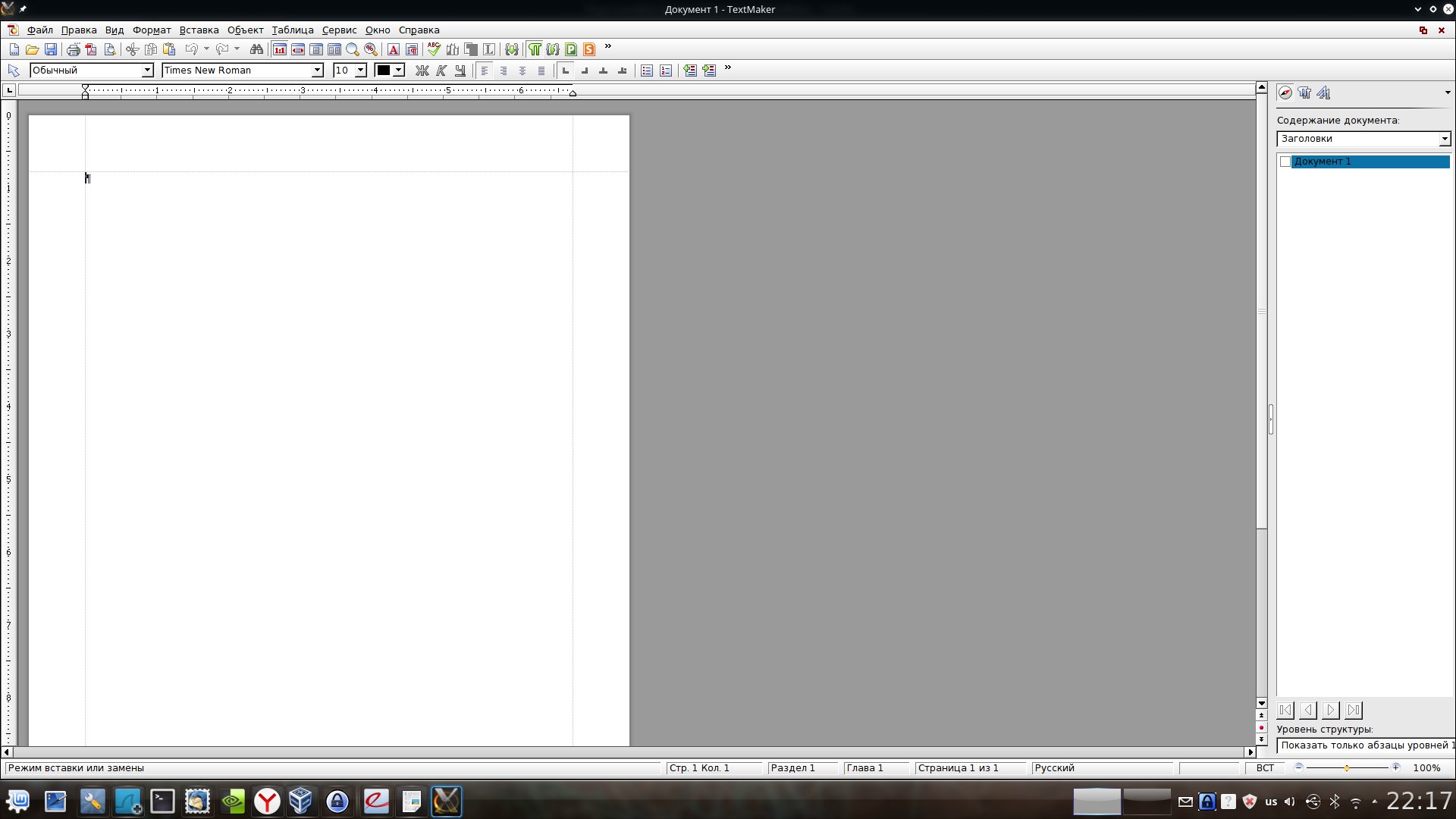
Samozrejme, nie bez muchy. Softmaker Office je platený produkt. Plná verzia stojí 80 dolárov. K dispozícii je bezplatná verzia, ktorá zahŕňa množstvo obmedzení - keď už hovoríme o textový editor, potom je to neschopnosť ukladať súbory do formáty DOCX a PDF – iba DOC a „native“ formát, ako aj množstvo ďalších obmedzení. Ak však kancelársky balík nie je vaším hlavným pracovným nástrojom, potom démon platená verzia celkom dosť. Tu, mimochodom, je dôležité poznamenať, že je zadarmo, a to aj na komerčné použitie.
Inak je všetko veľmi dobré, program vyzerá vážne, rozhranie je však podobné Wordu 2003, ale v platenej verzii je celkom flexibilne nakonfigurované. Aj keď pre tých, ktorí sú zvyknutí na „páskové“ rozhranie, to môže byť malé, ale mínus.
Suita Calligra
Ako posledný budeme diskutovať o Calligra Suite. Žiaľ, diskusia bude krátka. Priamou nevýhodou je najhoršia kompatibilita s Wordom (nezabudnite, že článok nie je o kancelárskych balíkoch ako takých, ale o kompatibilite).
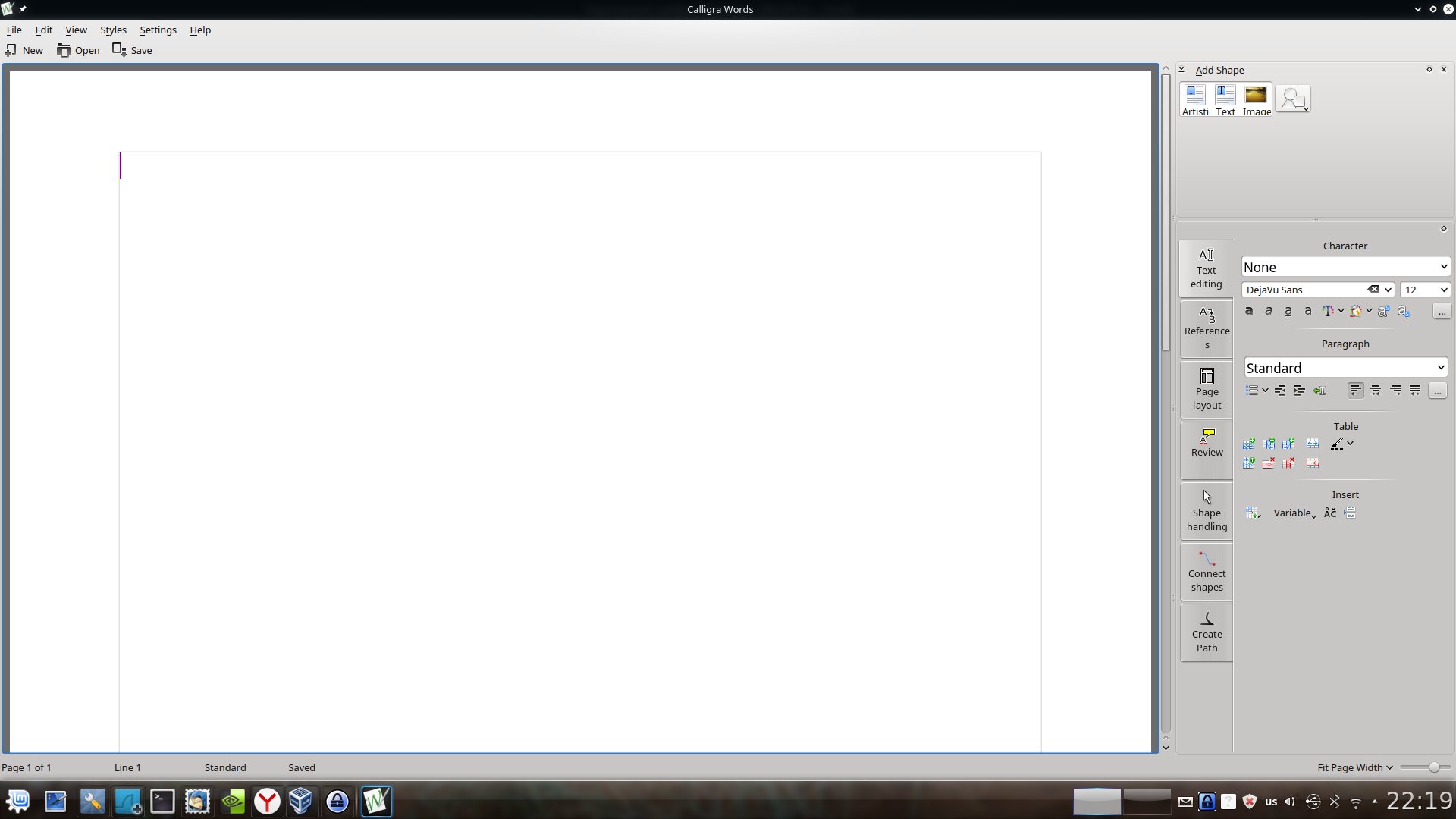
Nebudem ani opisovať všetky aspekty, v ktorých Calligra z hľadiska kompatibility zlyháva, je ich priveľa. Pôvodné rozhranie programu mi navyše vôbec „nesadlo“ – všetky panely nástrojov v ňom sú umiestnené napravo od textu. A hoci to môže byť veľmi vhodné na moderných širokouhlých „obdĺžnikových“ monitoroch, ukázalo sa, že je ťažké si na to zvyknúť, hoci je to subjektívne.
Zhrnúť
Za posledné roky situácia s kancelárske balíky v Linuxe sa dramaticky zlepšil. Minimálne tu už existuje Libre Office, ktorý naozaj bez problémov pokryje leví podiel potrieb bežného používateľa.
Ak potrebujete kompatibilitu s Wordom, mali by ste venovať pozornosť Softmaker Office, vyvíjajúci sa WPS Office stojí minimálne za pozretie – to je isté.
Calligra Suite, žiaľ, pôsobí dojmom prehnutého produktu. Z toho, čo som čítal na nete, môžem usúdiť, že áno.
No, ak je potrebná kompatibilita s Wordom "konečná a neodvolateľná" - virtuálny stroj s Windows a MS Office je vašou voľbou.
Kompatibilita dvoch systémov
Linux a Windows nie sú štandardne kompatibilné. Inými slovami, nemôžete jednoducho vziať svoj obľúbený program alebo hru pre Windows a nainštalovať ich na Linux - jednoducho sa nespustí, pretože systémy sú úplne odlišné. Existuje však dôležitá výnimka z tohto pravidla: implementuje Linux špeciálny systém víno. V skutočnosti ide o emulátor - nástroj, ktorý vám umožňuje spustiť rôzne programy, vytvorený pre Windows: vďaka Wine si takéto aplikácie „myslia“, že bežia na Windowse, hoci vôbec nie sú. Týmto spôsobom môžete v systéme Linux spustiť veľa aplikácií kompatibilných so systémom Windows, ale nie všetky. Na druhej strane pre Linux existuje veľké množstvo ich vlastné programy a hry.
Kompatibilita formátov súborov
ale formáty súborov celkom kompatibilné. Nebudete môcť spustiť na Linuxe, povedzme, textový editor, ale budete môcť prezerať a upravovať textové dokumenty .doc/.docx, tabuľky .xls/.xlsx, bežné grafické súbory a fotografie, sledujte filmy v najpopulárnejších formátoch, počúvajte hudbu. Len na to poslúžia iné programy.
GUI
Linux nemá ani jednu grafiku užívateľské rozhranie. Každý vie, ako vyzerá Windows. V systéme Linux si môžete vybrať úplne akýkoľvek správca okien- program zodpovedný za dizajn tlačidiel, panelov a okien. Môžete použiť štandardné GNOME alebo KDE, prípadne si môžete prispôsobiť vzhľad operačného systému tak, aby bol vo všeobecnosti na nerozoznanie od bežného Windowsu, až po umiestnenie tlačidiel a ikon.

Vírusy
Pod Linuxom nie sú takmer žiadne vírusy. V skutočnosti sú, ale ich počet sa počíta v jednotkách v porovnaní so stovkami tisíc rôznych malvér pre Windows. Aby ste mohli infikovať počítač s operačným systémom Linux, musíte sa veľmi, veľmi snažiť.
Záver
Možno toto sú všetky hlavné rozdiely medzi operačnými systémami Windows a Linux. Je tu však ešte jedna vlastnosť – ak všetko Verzie systému Windows vydal Microsoft, v prípade Linuxu je ideológia trochu iná. Tento operačný systém existuje ako súbor rôznych komponentov (jadro je samostatné, GUI- samostatne a pod.), z ktorých ako od konštruktéra zostavujú rôzne firmy hotové rozvody zamerané na konkrétne ciele a zámery.

Existujú verzie operačných systémov s takými prvkami Linuxu pre servery, nízkovýkonné netbooky, smartfóny a tablety, pracovné stanice. Najpopulárnejšia distribúcia pre stolné počítače bola vytvorená spoločnosťou Canonical, Ltd. a volá sa Ubuntu a napr. linuxový variant pre smartfóny a tabletové zariadenia– Android – pripravila spoločnosť Google. Z rovnakého dôvodu Linux nemá žiadneho konkrétneho „vlastníka“: autorské práva na tento systém patria tisíckam programátorov a vývojárov žijúcich v rôznych častiach sveta. A niektorí z týchto tvorcov sú úplne anonymní.
Najpopulárnejšie sú Windows a Linux Operačné systémy vo svete. Existujú však aj iné operačné systémy, ktoré majú svoje vlastné charakteristiky. Ale o nich si povieme inokedy.
Z času na čas sa kupuje nový hardvér a samozrejme chcete, aby fungoval na Linuxe. Nie je to tak, že by slobodná komunita nevedela alebo nechcela podporovať zariadenia – skúsenosti ukazujú, že môže a robí to. Ide o chamtivých a hlúpych výrobcov, ktorí nechcú nielen písať ovládače pre svoj hardvér, ale dokonca ani otvárať špecifikácie pre svoje zariadenia. Zvyčajne, ak hardvér nefunguje na Linuxe, potom tento výrobca vo všeobecnosti nestojí za zváženie.
Tento príspevok hovorí o Linuxe a inštalácii hardvéru v Linuxe. Inštalácia hardvéru v systéme Linux je jednoduchá a nižšie je niekoľko zdrojov, ktoré vám pomôžu sa tam dostať.
Kde nájdem informácie o kompatibilite zariadení a periférií s Linuxom?
http://linux-wless.passys.nl/ - Rozšírená základňa WiFi máp pre Linux.Toto je najkomplexnejší zdroj pre bezdrôtovú podporu. sieťové karty v linuxe si mozes pozriet vyrobcov - a ak je to podporovane, tak je hned uvedene meno ovladaca.
http://www.sane-project.org/sane-mfgs.html - zoznam skenerov v Linuxe, ktoré sú podporované podsystémom SANE.Zoznam modelov skenerov, ktoré fungujú v systéme Linux, v závislosti od výrobcu. Stupne kompatibility: plná podpora, čiastočná, základná, bez podpory. Označuje tiež, ktorý backend je potrebný na fungovanie zariadenia.
http://openprinting.org/printer_list.cgi - databázu fungujúcich linuxových tlačiarní spravovaných tlačovým subsystémom CUPS, ktorý poskytuje ovládače pre linuxové tlačiarneLinuxové distribúcie. Pohodlné vyhľadávanie podľa modelu tlačiarne a výrobcu. Gradácia kompatibility: funguje, funguje takmer, funguje obmedzene, balast.
Databázy podľa kategórie zariadení
http://www.linuxcompatible.org/compatibility.html - databáza všetkých zariadení kompatibilných s Linuxom, od zvukové karty a končiac tlačiarňami a skenermi. Existujú stupne kompatibility: funguje to dobre, funguje to z väčšej časti, niektoré funkcie fungujú, balast. Databáza je veľmi rozsiahla, z času na čas ju aktualizujú tvorcovia stránky. Tak či onak, skvelý zdroj.
http://kmuto.jp/debian/hcl/ - základne zariadení podporovaných jadrami 2.6.15 a vyššími. Len skopírujeme výstup lspci -n z konzoly a získame informácie o podpore hardvéru na základnej doske.
http://www.linux-laptop.net/ - najkompletnejší zdroj na Linux práca na notebookoch. Stránka poskytuje klasifikáciu podľa výrobcov, potom - odkazy podľa modelov na konkrétne stránky používateľov, ktorí hovoria, čo a ako urobili, aby získali funkčnosť svojich notebookov. Väčšina informácií je v angličtine, ale sú zahrnuté aj iné jazyky.
http://start.at/modem- skvelý zdroj podpora pre takéto chybné zariadenia ako winmodemy. Ukazuje sa, že aj z tohto balastu sa dá niečo naučiť: uvádza sa pôsobivý zoznam podporovaných zariadení.
http://www.phoronix.com/lch/ - užívateľskú databázu podporovaných zariadení. Začína sa to zapĺňať, zapojiť sa môžete aj vy. Existujú kanály RSS pre konkrétny typ železa a pre všetky naraz.
- vynikajúci zdroj o zariadeniach so systémom Linux s odkazmi na HOWTO a „ako nastaviť“. Na stránke - klasifikácia podľa typu zariadenia, potom - odkazy na to, ako nakonfigurovať a aké problémy môžu nastať. Sú tam aj odkazy na všeobecné informácie podľa týchto zariadení. Veľmi informatívne. K dispozícii je informačný kanál pre novinky na stránke (nová dokumentácia).
http://cdb.suse.de/?LANG=en_UK - zoznam zariadení kompatibilných so SuSE Linux. Aktualizovaná základňa kompatibilné zariadenia s SuSe Linux. Tieto zariadenia spravidla fungujú aj v iných distribúciách.
http://www.linuxtested.com/ - kompatibilita a prevádzka zariadení podľa distribúcie. Stránka obsahuje informácie o testovacích zariadeniach v nasledujúcich distribúciách: SuSE, Redhat / Fedora, TurboLinux, Debian, Mandrake.
http://www.linux.org/hardware/ - Linuxový hardvér. Zoznam nie je úplný, ale môže byť užitočný – sú tam informácie o exotickom hardvéri, pre ktorý je v Linuxe podpora.
http://www.linux-drivers.org/ - odkazy na mnohé zdroje o kompatibilite so systémom Linux. Veľké množstvo odkazy na zdroje a hardvérovú podporu v systéme Linux.
http://hardware4linux.info/ - adresár kompatibilný s linuxom hardvér
, kategorizované ako "funguje po vybalení", "funguje s úpravou", "neznáme", "čiastočne funguje" a "nefunguje". Dostatočne veľká a neustále aktualizovaná databáza zariadení.
http://www.linmodems.org/ - databázu podpory pre také nebezpečné zariadenia, ako sú win-modemy. V nich sa všetka hlavná činnosť presúva na ovládač napísaný pre vy-viete-čo-systém. Tým pádom na zariadení nie sú takmer žiadne „mozgy“, tak ako ich nemajú ani výrobcovia takýchto zariadení. Vďaka úsiliu slobodných programátorov možno mnohé z týchto zariadení spustiť pod Linuxom.
Z času na čas sa kupuje nový hardvér a samozrejme chcete, aby fungoval na Linuxe. Nie je to tak, že by slobodná komunita nevedela alebo nechcela podporovať zariadenia – skúsenosti ukazujú, že môže a robí to. Ide o chamtivých a hlúpych výrobcov, ktorí nechcú nielen písať ovládače pre svoj hardvér, ale dokonca ani otvárať špecifikácie pre svoje zariadenia. Zvyčajne, ak hardvér nefunguje na Linuxe, potom tento výrobca vo všeobecnosti nestojí za zváženie.
Tento príspevok hovorí o Linuxe a inštalácii hardvéru v Linuxe. Inštalácia hardvéru v systéme Linux je jednoduchá a nižšie je niekoľko zdrojov, ktoré vám pomôžu sa tam dostať.
Kde nájdem informácie o kompatibilite zariadení a periférií s Linuxom?
http://linux-wless.passys.nl/ - rozšírená základňa WiFi kariet pre Linux. Toto je najkompletnejší zdroj na podporu bezdrôtových sieťových kariet v Linuxe, môžete sa pozrieť na výrobcov - a ak sú podporované, potom názov vodič je okamžite daný.
http://www.sane-project.org/sane-mfgs.html je zoznam linuxových skenerov, ktoré sú podporované podsystémom SANE. Zoznam modelov skenerov, ktoré fungujú v systéme Linux, v závislosti od výrobcu. Stupne kompatibility: plná podpora, čiastočná, základná, žiadna podpora. Označuje tiež, ktorý backend je potrebný na fungovanie zariadenia.
http://openprinting.org/printer_list.cgi – Databáza fungujúcich linuxových tlačiarní spravovaná tlačovým subsystémom CUPS, ktorý poskytuje ovládače linuxových tlačiarní pre linuxové distribúcie. Pohodlné vyhľadávanie podľa modelov tlačiarne a výrobcu. Gradácia kompatibility: funguje, funguje takmer, funguje obmedzene, balast.
Databázy podľa kategórie zariadení
http://www.linuxcompatible.org/compatibility.html – Databáza všetkých zariadení kompatibilných s Linuxom, od zvukových kariet po tlačiarne a skenery. Existujú stupne kompatibility: funguje to dobre, funguje to z väčšej časti, niektoré funkcie fungujú, predradník. Databáza je veľmi rozsiahla, z času na čas ju aktualizujú tvorcovia stránky. Tak či onak, skvelý zdroj.
http://kmuto.jp/debian/hcl/ - databáza zariadení podporovaných jadrami 2.6.15 a vyššími. Len skopírujeme výstup lspci -n z konzoly a získame informácie o podpore hardvéru na základnej doske.
http://www.linux-laptop.net/ je najkomplexnejším zdrojom informácií o spustení Linuxu na prenosných počítačoch. Stránka poskytuje klasifikáciu podľa výrobcu a potom odkazuje podľa modelu na konkrétne stránky používateľov, ktorí hovoria, čo a ako urobili, aby získali funkčnosť svojich notebookov. Väčšina informácií je v angličtine, ale sú zahrnuté aj iné jazyky.
http://start.at/modem je skvelý zdroj na podporu škodlivých zariadení, ako sú winmodemy. Ukazuje sa, že aj z tohto balastu sa dá niečo naučiť: uvádza sa pôsobivý zoznam podporovaných zariadení.
http://www.phoronix.com/lch/ - užívateľská databáza podporovaných zariadení. Začína sa to zapĺňať, zapojiť sa môžete aj vy. Existujú kanály RSS pre konkrétny typ železa a pre všetky naraz.
- skvelý zdroj o zariadeniach v systéme Linux s odkazmi na HOWTO a "ako nastaviť". Na stránke - klasifikácia podľa typu zariadenia, potom - odkazy na to, ako nakonfigurovať a aké problémy môžu nastať. Sú tam aj odkazy na všeobecné informácie o týchto zariadeniach. Veľmi informatívne. K dispozícii je informačný kanál pre novinky na stránke (nová dokumentácia).
http://cdb.suse.de/?LANG=en_UK - Zoznam zariadení kompatibilných so SuSE Linux. Aktualizovaná databáza kompatibilných zariadení so SuSe Linuxom. Tieto zariadenia spravidla fungujú aj v iných distribúciách.
http://www.linuxtested.com/ - kompatibilita a prevádzka zariadení podľa distribúcie. Stránka obsahuje informácie o testovacích zariadeniach v nasledujúcich distribúciách: SuSE, Redhat / Fedora, TurboLinux, Debian, Mandrake.
http://www.linux.org/hardware/ – hardvér, ktorý beží na Linuxe Zoznam nie je úplný, ale môže byť užitočný – obsahuje informácie o exotickom hardvéri, ktorý podporuje Linux.
http://www.linux-drivers.org/ - Odkazy na mnohé zdroje o kompatibilite so systémom Linux. Veľké množstvo odkazov na zdroje a hardvérovú podporu v systéme Linux.
http://hardware4linux.info/ – adresár hardvéru kompatibilného s linuxom, rozdelený do kategórií: „funguje po vybalení“, „funguje s úpravou“, „neznámy“, „čiastočne funguje“ a „nefunguje“. Dostatočne veľká a neustále aktualizovaná databáza zariadení.
http://www.linmodems.org/ - databáza podpory pre také zlé zariadenia, ako sú win-modemy. V nich sa všetka hlavná činnosť presúva na ovládač napísaný pre vy-viete-čo-systém. Tým pádom na zariadení nie sú takmer žiadne „mozgy“, tak ako ich nemajú ani výrobcovia takýchto zariadení. Vďaka úsiliu slobodných programátorov možno mnohé z týchto zariadení spustiť pod Linuxom.











Zlaté čísla Ako predať krásne telefónne číslo
Ťažba kryptomeny: čo to je jednoduchými slovami
Najlepší operačný systém pre laptop: Kompletná recenzia
Programy na sťahovanie hudby od spolužiakov Stiahnite si smutnú pesničku od spolužiakov zo sociálnej siete
Mobilná verzia prehliadača Yandex